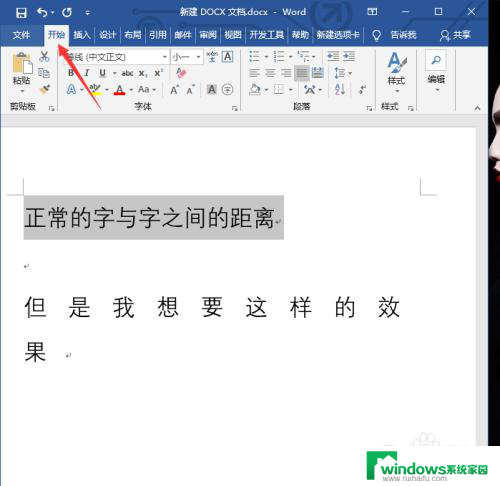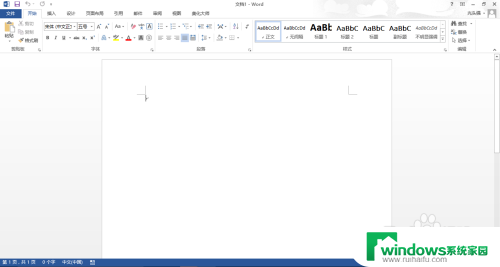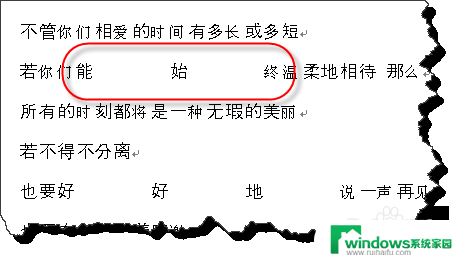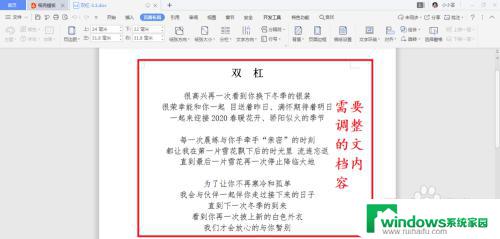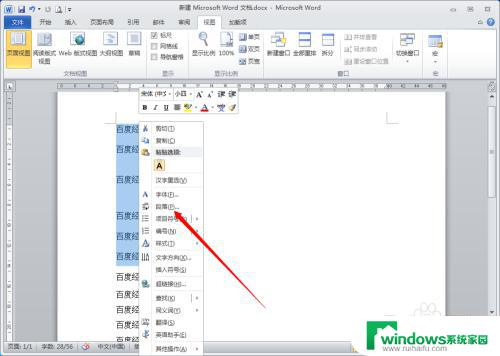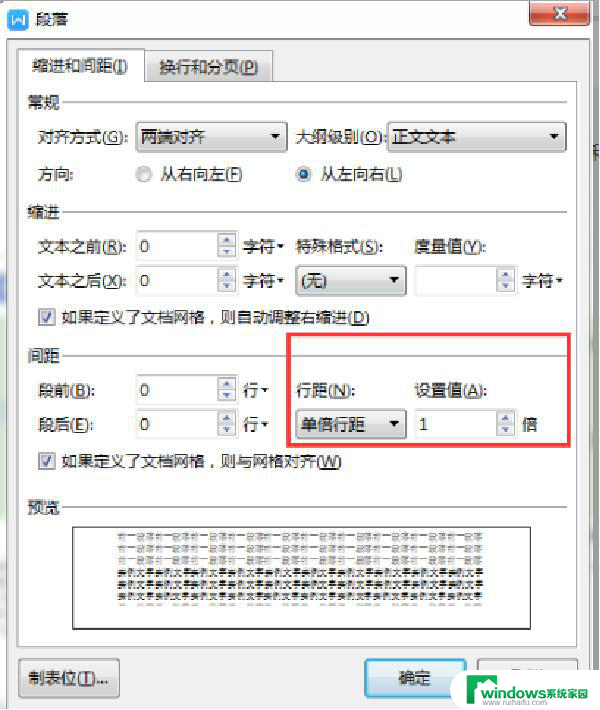word文字间距哪里设置的 Word中如何改变字符间距
更新时间:2024-01-27 13:56:08作者:xiaoliu
在日常的办公中,我们经常使用到微软的Word软件进行文字处理和排版,在编辑文档时,有时候我们会发现文字之间的间距不够或者过大,影响了整体的美观度和阅读体验。如何在Word中改变字符间距呢?Word提供了一些简单方便的操作方法来调整字符间距。通过调整字符间距,我们可以让文字之间的距离更加合适,从而提升文档的可读性和专业感。接下来我们将详细介绍Word中如何改变字符间距的方法和步骤。
具体步骤:
1.在Word文档中,选中需要设置字符间距的文本。
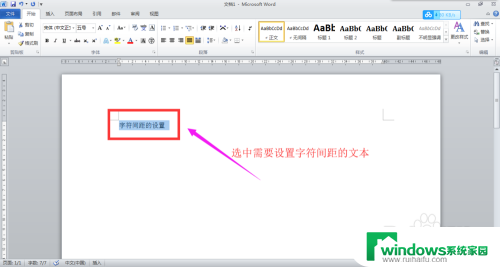
2.在【开始】选项卡下的【字体】功能组中,点击右下角的小箭头,弹出【字体】对话框。
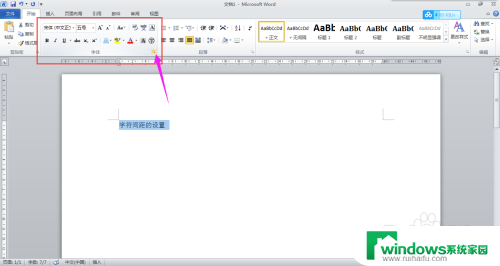
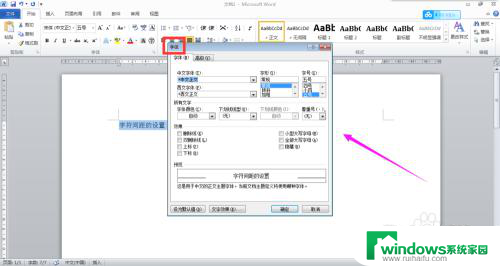
3.在对话框中点击【高级】,切换到字体的高级设置模式。
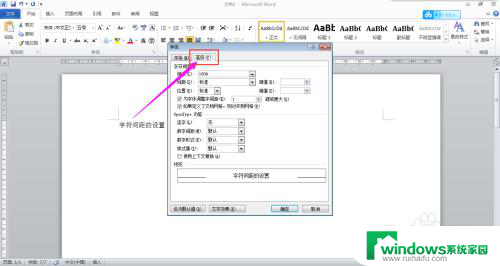
4.在【字符间距】组中,点击【间距】列表框的下拉箭头。在下拉列表中可以选择设置间距的模式;在其后的【磅值】文本框中可以设置间距的大小。
比如,这里选择【加宽】,【5磅】。
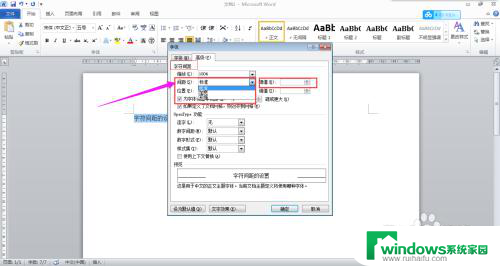
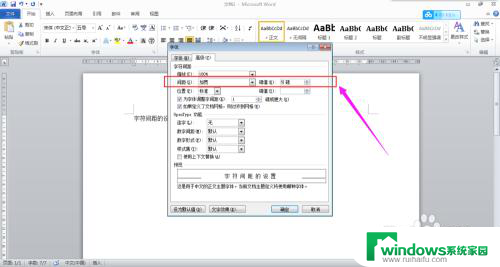
5.最后,点击【确定】按钮,字符间距设置完成。
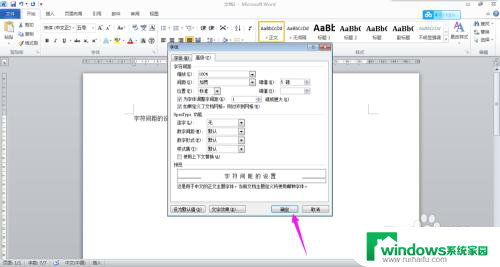
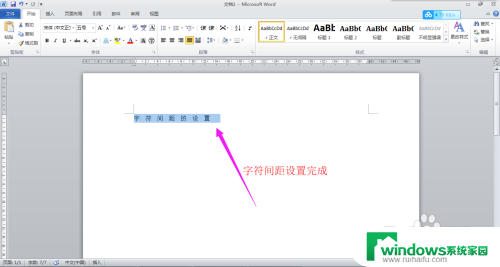
以上就是关于如何设置Word文字间距的全部内容,如果遇到相同情况的用户可以按照本文提供的方法来解决。